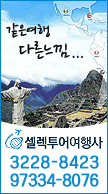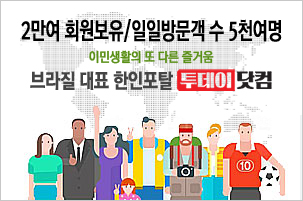컴퓨터!! 이것만 점검해도 날라다닌다
- 허승현
- 1725
- 0
>>> 시스템의 속도를 높이기 위한 기본적인 점검 사항
같은 제원의 컴퓨터를 사용하더라도 컴퓨터마다 그 체감 속도나 실제 작업을 처리하는 속도에 차이가 있습니다. 따라서 무조건 PC의 성능만 탓하면 안되죠. 왜 남이 사용하는 컴퓨터는 쌩쌩 달리는데 내가 사용하고 있는 컴퓨터는 버벅대는지.... 그 몇 가지 이유 좀 알고 넘어가죠.
1) PC의 속도와 관련하여 빠질 수 없는 사항이 디스크 검사와 조각 모음입니다. 어느 컴퓨터 관련 서적을 보더라도 이 내용은 반드시 들어가 있습니다. 비단 윈도우즈 9x 뿐만 아니라 윈도우즈 XP에도 탐색기에서 이 같은 문제를 처리할 수 있습니다.
2) 탐색기에서 원하는 하드 드라이브를 선택하여 마우스 오른 쪽 버튼을 누르면 '등록 정보'메뉴가 나오죠. 도구 탭을 선택하여 작업을 수행하면 됩니다. 참, 일반 탭에서 '디스크 정리'를 먼저 수행한 후 작업을 진행하는 것이 좋겠죠.
3) 하지만 이렇게 힘 주어 말해도 그때만 끄덕 거리고 신경을 안 쓰시는 분... 제발 최소한 한 달에 한 두 번은 이 대화 상자를 마주하고 대화를 하시기 바랍니다.
4) 아무리 빠른 CPU를 장착했다 하더라고 PC의 주변기기 중에서 가장 느린 하드디스크가 받쳐주지 못하면 도로아미타불입니다. 정말 사용자가 느끼는 체감 속도와 가장 밀접한 관계가 있습니다.
5) 이렇게 하면 하드디스크의 오류는 물론 같은 파일 정보를 연속적으로 이어주기 때문에 응용프로그램의 오류를 방지하고 데이터도 안전하게 유지될 수 있습니다.
6) 속도와 관련하여 CD를 빼 놓을 수 없죠. 바로 CD-ROM 드라이브의 캐시입니다. 시스템 등록정보 창을 띄워 보세요. 어떻게???.... 단축키로 '윈도키 + Pause Break 키'를 눌러 보세요.
7) 이제 창이 열리죠. 여기서 성능 탭을 클릭합니다. 그리고 하단의 '파일 시스템'버튼을 콕~
8) 파일 시스템 등록정보 창이 열리죠. 그럼 중간에 있는 'CD-ROM'탭을 클릭하세요. '설정'에 보면 '보조 캐시 크기'가 있습니다. 보통 일반 사용자들은 이 캐시가 무조건 크면 좋다고 생각합니다. 이것은 말 그대로 일반적인 생각입니다. 만약 자신의 CD-ROM에서 데이터를 읽어들일 때 자꾸 끊어지거나 벅벅 거리면 이 캐시의 크기를 줄여보시기 바랍니다.
9) 기본적인 값은 최대인 1,238KB로 잡혀 있습니다. 이것을 한 칸씩 아래로 움직여 982KB나 726KB정도로 맞추어 작업을 해 보시기 바랍니다. CD롬 자체에서도 이보다 큰 보조 캐시가 있기 때문에 무리하게 실질적인 메모리를 낭비하면서 크게 잡을 필요는 없습니다.
10) 아, 여기까지 온 김에 이것도 알아보죠. 위의 '파일 시스템 등록정보'창에서 '하드디스크'탭을 클릭해 보세요. 시스템을 용도를 선택하는 옵션이 있죠. 기본적으로 데스크 탑에는 '데스크톱 컴퓨터'가, 노트북에는 '이동 또는 도킹 시스템'이 선택되어 있습니다.
11) 여기서 데스크 탑 컴퓨터 사용자라면 '네트워크 서버'로 옵션을 바꾸어 주세요. 물론 시스템에는 아무런 문제가 없습니다. 오히려 모든 작업시에 메모리의 낭비를 줄일 수 있습니다.
12) 그리고 탐색기의 관리 요령도 시스템의 속도에 영향을 미치게 됩니다. 일종의 사용자 습관인데, 한 폴더에 수 많은 파일들을 저장하는 경우가 있죠. 이런 경우도 좋지 않습니다. 어쩔 수 없이 같은 분류의 수 많은 파일을 폴더에 저장하려면 'folder1, folder2'....이런 식으로 폴더를 만들어 이정 수의 파일을 저장하는 것이 좋습니다.
13) 이러한 폴더도 무작정 만드는 것이 아니라 각 주제에 맞도록 대분류 하여 그 안에 하위 폴더로 중분류, 다시 소분류하는 방법이 좋습니다.
14) 자주 사용하지 않는 작업 문서 파일이나 파일의 크기는 작은데 가지 수만 많은 파일들은 압축하여 하나의 파일로 보관하는 것도 상당히 체감 속도를 빠르게 합니다.
15) 마지막으로 주변기기의 드라이버도 항상 점검을 해야 합니다. 특히 메인보드나 그래픽 카드의 경우는 컴퓨터의 성능에 큰 영향을 미칠 수 요인입니다. 비단 이것은 시스템의 속도뿐만 아니라 안전성이나 호환성에도 영향을 미치게 됩니다.
16) 한 예로 이번에 윈도우즈 XP 출시에 따라 구 모델의 일부 주변기기는 궁합이 맞지 않을 수 있습니다. 이런 경우 해당 업체의 홈페이지를 방문하여 새로운 운영체제에 적합하도록 개발된 드라이버를 다운받아 설치하는 것이 중요합니다.
17) 마우스나 프린터, 스캐너, 초고속 통신을 위한 외장형 모뎀등등... 만약 윈도우즈 9x 와 윈도우즈 XP를 한 시스템에서 둘 다 사용하는 멀티 부팅 사용자는 반드시 윈도 XP를 띄운 상태에서 드라이버 업그레이드를 해야 합니다. 방법은 제어판에 들어가 하는데 기존 운영체제와 크게 다르지 않습니다.
같은 제원의 컴퓨터를 사용하더라도 컴퓨터마다 그 체감 속도나 실제 작업을 처리하는 속도에 차이가 있습니다. 따라서 무조건 PC의 성능만 탓하면 안되죠. 왜 남이 사용하는 컴퓨터는 쌩쌩 달리는데 내가 사용하고 있는 컴퓨터는 버벅대는지.... 그 몇 가지 이유 좀 알고 넘어가죠.
1) PC의 속도와 관련하여 빠질 수 없는 사항이 디스크 검사와 조각 모음입니다. 어느 컴퓨터 관련 서적을 보더라도 이 내용은 반드시 들어가 있습니다. 비단 윈도우즈 9x 뿐만 아니라 윈도우즈 XP에도 탐색기에서 이 같은 문제를 처리할 수 있습니다.
2) 탐색기에서 원하는 하드 드라이브를 선택하여 마우스 오른 쪽 버튼을 누르면 '등록 정보'메뉴가 나오죠. 도구 탭을 선택하여 작업을 수행하면 됩니다. 참, 일반 탭에서 '디스크 정리'를 먼저 수행한 후 작업을 진행하는 것이 좋겠죠.
3) 하지만 이렇게 힘 주어 말해도 그때만 끄덕 거리고 신경을 안 쓰시는 분... 제발 최소한 한 달에 한 두 번은 이 대화 상자를 마주하고 대화를 하시기 바랍니다.
4) 아무리 빠른 CPU를 장착했다 하더라고 PC의 주변기기 중에서 가장 느린 하드디스크가 받쳐주지 못하면 도로아미타불입니다. 정말 사용자가 느끼는 체감 속도와 가장 밀접한 관계가 있습니다.
5) 이렇게 하면 하드디스크의 오류는 물론 같은 파일 정보를 연속적으로 이어주기 때문에 응용프로그램의 오류를 방지하고 데이터도 안전하게 유지될 수 있습니다.
6) 속도와 관련하여 CD를 빼 놓을 수 없죠. 바로 CD-ROM 드라이브의 캐시입니다. 시스템 등록정보 창을 띄워 보세요. 어떻게???.... 단축키로 '윈도키 + Pause Break 키'를 눌러 보세요.
7) 이제 창이 열리죠. 여기서 성능 탭을 클릭합니다. 그리고 하단의 '파일 시스템'버튼을 콕~
8) 파일 시스템 등록정보 창이 열리죠. 그럼 중간에 있는 'CD-ROM'탭을 클릭하세요. '설정'에 보면 '보조 캐시 크기'가 있습니다. 보통 일반 사용자들은 이 캐시가 무조건 크면 좋다고 생각합니다. 이것은 말 그대로 일반적인 생각입니다. 만약 자신의 CD-ROM에서 데이터를 읽어들일 때 자꾸 끊어지거나 벅벅 거리면 이 캐시의 크기를 줄여보시기 바랍니다.
9) 기본적인 값은 최대인 1,238KB로 잡혀 있습니다. 이것을 한 칸씩 아래로 움직여 982KB나 726KB정도로 맞추어 작업을 해 보시기 바랍니다. CD롬 자체에서도 이보다 큰 보조 캐시가 있기 때문에 무리하게 실질적인 메모리를 낭비하면서 크게 잡을 필요는 없습니다.
10) 아, 여기까지 온 김에 이것도 알아보죠. 위의 '파일 시스템 등록정보'창에서 '하드디스크'탭을 클릭해 보세요. 시스템을 용도를 선택하는 옵션이 있죠. 기본적으로 데스크 탑에는 '데스크톱 컴퓨터'가, 노트북에는 '이동 또는 도킹 시스템'이 선택되어 있습니다.
11) 여기서 데스크 탑 컴퓨터 사용자라면 '네트워크 서버'로 옵션을 바꾸어 주세요. 물론 시스템에는 아무런 문제가 없습니다. 오히려 모든 작업시에 메모리의 낭비를 줄일 수 있습니다.
12) 그리고 탐색기의 관리 요령도 시스템의 속도에 영향을 미치게 됩니다. 일종의 사용자 습관인데, 한 폴더에 수 많은 파일들을 저장하는 경우가 있죠. 이런 경우도 좋지 않습니다. 어쩔 수 없이 같은 분류의 수 많은 파일을 폴더에 저장하려면 'folder1, folder2'....이런 식으로 폴더를 만들어 이정 수의 파일을 저장하는 것이 좋습니다.
13) 이러한 폴더도 무작정 만드는 것이 아니라 각 주제에 맞도록 대분류 하여 그 안에 하위 폴더로 중분류, 다시 소분류하는 방법이 좋습니다.
14) 자주 사용하지 않는 작업 문서 파일이나 파일의 크기는 작은데 가지 수만 많은 파일들은 압축하여 하나의 파일로 보관하는 것도 상당히 체감 속도를 빠르게 합니다.
15) 마지막으로 주변기기의 드라이버도 항상 점검을 해야 합니다. 특히 메인보드나 그래픽 카드의 경우는 컴퓨터의 성능에 큰 영향을 미칠 수 요인입니다. 비단 이것은 시스템의 속도뿐만 아니라 안전성이나 호환성에도 영향을 미치게 됩니다.
16) 한 예로 이번에 윈도우즈 XP 출시에 따라 구 모델의 일부 주변기기는 궁합이 맞지 않을 수 있습니다. 이런 경우 해당 업체의 홈페이지를 방문하여 새로운 운영체제에 적합하도록 개발된 드라이버를 다운받아 설치하는 것이 중요합니다.
17) 마우스나 프린터, 스캐너, 초고속 통신을 위한 외장형 모뎀등등... 만약 윈도우즈 9x 와 윈도우즈 XP를 한 시스템에서 둘 다 사용하는 멀티 부팅 사용자는 반드시 윈도 XP를 띄운 상태에서 드라이버 업그레이드를 해야 합니다. 방법은 제어판에 들어가 하는데 기존 운영체제와 크게 다르지 않습니다.
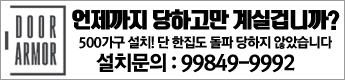 |
||